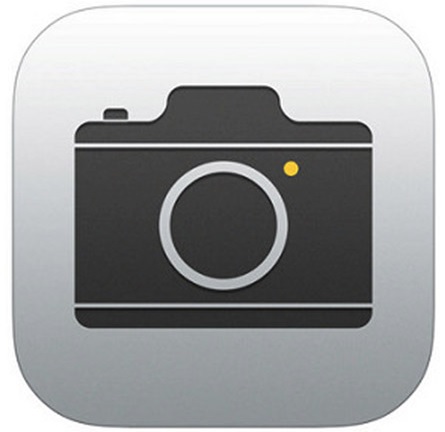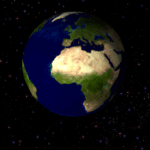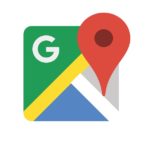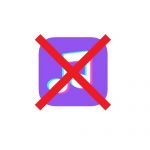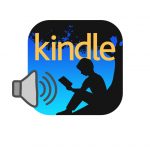iPhoneでInstagram(インスタ)を利用している人は多いと思いますが、通知設定はしていますか?
だいたいの人は通知をオンにしていると思いますが、通知が来ない場合もあります。
iPhoneの設定画面から通知のオン、オフが切り替えられますが、Instagram(インスタ)のアプリ自体が表示されない場合もあります。
通知をオンにしたいけどアプリ項目が表示されていないと、通知の設定すらできません。
そんなときにどうやって設定するのかもこちらで紹介したいと思います。
設定内にアプリがない場合は目次から「通知設定項目がない場合」に飛んでください。
設定から通知の変更が可能
iPhoneの通知設定方法は「設定」→「通知」→「Instagram」から通知のオンオフ、設定が変更できます。
アルファベット順になっているので、アプリがたくさんあっても見つけやすいと思います。
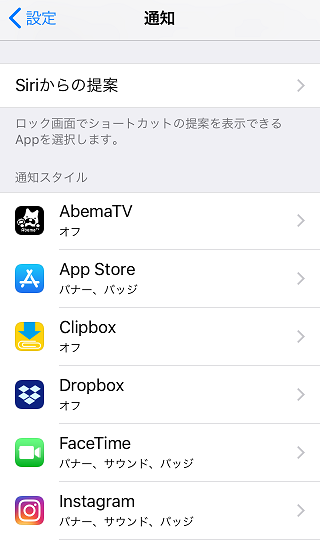
今更説明しなくてもいいと思いますが、念のため設定項目にも言及しておきたいと思います。
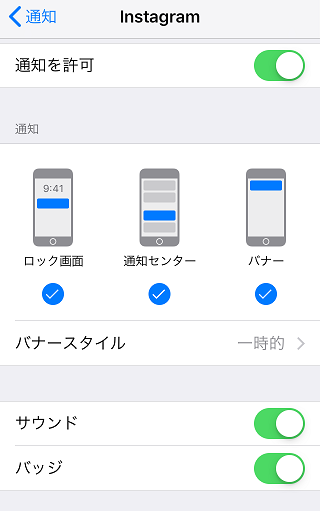
- 通知を許可
通知のオンオフを切り替えます - ロック画面
ロック画面中でも通知が表示されます - 通知センター
iPhoneの通知領域に通知を表示させます - バナー
ロック解除中に画面の上からポップアップバナーで通知を表示させます - バナースタイル(一時的/持続的)
バナーの通知を一時的に表示させるか、アクションを起こすまで持続させるかを選択できます。 - サウンド
通知が来た際のサウンド - バッジ
アプリアイコンの右上に通知数を表示できます
では続いて、通知にInstagram(インスタ)がそもそも表示されていないときはどうすればいいのでしょうか。
通知設定項目がない場合
実はアプリをインストールした段階で表示される選択項目によっては、通知のオンオフや設定など変更できなくなってしまいます。
それってどうなの?と思ってしまわなくもないですが、現状そうなっているので今は仕方ありません。
通知エリアにアプリがない場合は、一旦Instagram(インスタ)のアプリを削除する必要があります。
アカウントログインしている状態でアプリを削除すると、再インストール時にログインのパス入力は求められないはずですが、万が一に備えてパスワードを覚えていない人は削除前に把握しておきましょう。
再インストールが終わり、再度アプリを開くと最初にこのような画面が表示されます。
これは後から変更はできますが、ひとまずOKにしておきましょう。
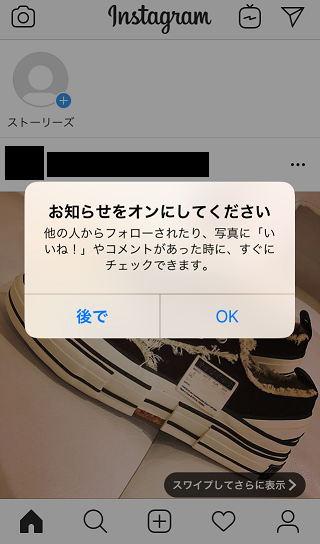
次に「”Instagram”は通知を送信します。よろしいですか?」と表示されます。
ここで「許可します」を選択しましょう。
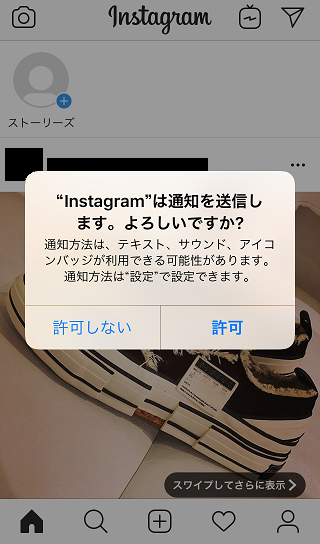
この選択を「許可しない」にしてしまうと、iPhoneの通知設定にInstagram(インスタ)が表示されなくなります。
おそらく通知がない人は初期の段階で「許可しない」を選んでしまっていたんだと思います。
許可しないを選ばない方がいい?
Instagram(インスタ)以外のアプリでは「許可しない」を選んでも、後から通知設定を変更できる場合があります。
アプリによってそれぞれ事情が異なるので、一概に何とも言えませんが、めんどくさくなければ一度「許可します」にしておき、あとから変更した方がいいのかもしれません。
「このアプリは絶対に通知なくてもいいよな」というものに関してはその限りではありません。
Instagram(インスタ)内の通知設定も忘れずに!
iPhoneの通知をオンにしているけど通知が来ない場合はアプリ内の「プッシュ通知」設定ができていないのかもしれません。
アプリを開き「設定」→「お知らせ」でプッシュ通知の設定が行えます。
投稿やコメント、いいねなどのなんらかのアクションがあった際の通知設定が細かくできるので、なにもしていない場合は一度確認してみましょう。
設定内容によっては通知が鳴りすぎてうっとうしくなるので、通知項目や範囲を決めましょう。
まとめ
基本的にiPhoneの設定内から変更できると思いがちな通知設定ですが、 Instagram(インスタ)は初手を誤ると設定できなくなるという仕様だったんですね。
若干これトラップな気が……(笑)
ぼく自身もアプリインストール後に通知を許可しないと選択することが多いです。
でもこれからは何らかの形で通知してほしいかもと少しでも思ったら、基本的に通知を許可しておこうと思います。